pd快充-波动少女2去马赛克

2023年4月6日发(作者:qq心悦会员)
高职班计算机基础教案
1
第五章微型计算机操作系统
课题
5.1操作系统的概述5.2windowsXP概述
课时4课时(纯理论)
教学
目的
要求
1.认识计算机操作系统在计算机中的地位和作用;
2.了解计算机操作系统的发展;
3.掌握Windows操作系统的发展及特点。
教
材
分
析
重点
认识计算机操作系统的作用和Windows操作系统的发展及特点。
难点掌握Windows操作系统的特点
教具
教
学
内
容
过
程
及
设
计
引入:
师:刚组装的计算机能直接使用吗?
生:不能。
师:为什么呢?
生:没有安装软件。
师:对,通过前面的学习,我们知道,计算机系统是由硬件系统和软件系统两大部
分组成的,而我们刚组装的只是计算机的硬件设备而已,也就是“裸机”,“裸机”
是不能直接使用的,还需要我们给它安装一系列的软件才行。那么面对这么多的软
硬件资源,就必须要有一个管理者来进行合理统一的管理才能使计算机正常工作,
这个管理者就是计算机操作系统。
5.1操作系统的概述
1.操作系统是一种首要的、最基本、最重要的系统软件,也是最庞大、最复杂的
系统软件。
2.操作系统的主要作用是充分管理和控制计算机软硬件资源,合理组织计算机工
作流程,努力提高计算机的利用率,为用户提供良好的工作环境和友好的操作界面。
一、操作系统的功能:(从资源管理的观点出发分)
1.CPU管理:
(1)CPU是整个计算机系统中的核心硬件资源,它的性能和使用情况对整个计算机
系统的性能有关键的影响。CPU是较为昂贵的资源,它的速度一般比其他硬件设备
的工作速度要快得多,其他设备的正常运行往往也离不开CPU,因此,有效地管理
CPU、充分利用CPU资源也是操作系统最重要的管理任务
(2)在多道程序的环境中,CPU分配主要对象是进程(或线程),操作系统通过选
择一个合适的进程占有CPU来实现CPU的管理,因此,对CPU的管理归要到底就是
对进程的管理。操作系统有关进程方面的管理任务很多,主要有进程高度、进程控
制、进程同步与互斥、进程通信、死锁的检测与处理等。
(3)进程由程序块、进程控制块和数据块三部分组成,它有三种状态:就绪状态、
运行状态和等待状态。
2.存储管理:
(1)存储器可以说是一种最重要的系统资源,存储器对作业的重要程度就如同土
地对于人类。一个作业要在CPU上运行,它的程序代码和数据就要全部或部分地存
放在内存。
高职班计算机基础教案
2
(2)存储管理:是指对内存储器的管理,负责对内存的分配和回收、内存的保护
和内存的扩充
(3)存储管理的目的:尽量方便用户和提高内存的使用效率。
(4)在现代的计算机系统中,并发运行的作业越来越多,单个作业也越来越大。
尽管近年来计算机的内存也在不断扩大,但是有限的内存还是不能满足系统中增长
更快的并发作业对内存的需求。为了解决这个问题,让更多的作业在系统中并发运
行,操作系统使用虚拟存储管理技术可向作业提供大于实际物理内存的存储空间,
运行作业的一部分代码和数据可先装入内存,另一部分驻留在外存,当作业到达某
个运行阶段需要访问这部分程序空间时节,再将它们从外存调入内存。运行作业在
内存部分和外存部分的交换还要涉及到地址变换技术。
3.设备管理:
(1)计算机设备:分块设备和字符设备两大类型;
A.主机与块设备之间每次传输一个“块”大小的数据,块大小一般为512字节、
1024字节、2048字节或4096字节;主要的块设备有硬盘、软盘、磁带和光盘等
B.主机与字符设备之间每次传输一个字节,常见的字符设备是终端、屏幕、打印
机、绘图仪、串、并行口和通信口等;时钟是一种较为特殊的I/O设备,一般也把
它归为字符设备
(2)从资源分配的观点来看,可把设备分为独占设备、共享设备、虚拟设备
(3)设备管理的主要任务:
A.设备的分配和回收、设备的控制和信息传输即设备驱动
B.提高CPU与设备以及设备与设备之间的并行工作速度,提高设备的使用效率
(4)设备管理技术:中断技术、通道技术、缓冲技术
4.文件管理:
(1)文件是计算机中信息的主要存放形式,也是用户存放在计算机中最重要的资
源或财富。
(2)文件管理的目的:将文件长期、有组织、有条理地存放在系统之中,并向用
户和程序提供方便的建立、打开、关闭、撤消等存取接口,便于用户共享文件。
(3)文件管理的主要功能:文件存储空间的分配和回收、目录管理、文件存取操
作与控制、文件的安全与维护、文件逻辑地址与物理地址的映像、文件系统的安装、
拆除和检查等
(4)文件管理的实质是:按名存取
5.作业管理:
(1)主要任务:作业调度和作业控制
(2)作业:就是用户在一次计算过程中要求计算机系统所做的工作的总称。
(3)作业组成:程序、数据及有关的控制信息组成
(4)操作系统为用户提供两个接口:程序级接口和作业控制级接口
A.程序级接口:指操作系统提供一组系统调用命令,用户可以在程序中使用有关
的系统调用命令,以请求系统的服务。
B.作业控制级接口:分联机接口和脱机接口;联机接口由一组键盘或鼠标操作命
令组成,用户在终端每输入一条命令,系统立即解释执行,并随时将执行情况向用
户报告,接收下一步操作的命令,微机大都采用这种人机会话方式;脱机接口由一
组作业控制命令组成,脱机用户不能直接干预其作业的运行,而要把对系统的请求
用作业控制语言写成作业说明书,连同作业的程序和数据一起提交给系统。
(5)操作系统对计算机资源进行全面管理,它的特征是:多任务并行和多用户资
源共享
(6)多任务并行:指操作系统可以支持用记同时进行多项任务同时工作
高职班计算机基础教案
3
(7)多用户资源共享:指系统中的资源为多个用户共同使用
(8)资源共享是目的,并行工作是手段。
二、操作系统的类型:
1.按照计算机类型分:微型计算机操作系统、小型计算机操作系统、大型计算机
操作系统
2.按照用户数目分:单用户操作系统、多用户操作系统
3.按照处理方式分:
(1)批处理系统:系统操作员将作业成批地装入计算机,由操作系统选择作业调
入内存加以处理,最后由操作员将运行结果交给用户。批处理系统的目标是提高资
源利用率和作业流程的自动化。
(2)分时操作系统:指计算机连接多个终端,系统把主机时间分成若干时间片,
采用时间片轮转法的方式处理用户的服务请求,给每个用户分配一段CPU时间进行
处理。分时操作系统具有以下几个基本特征:同时性、交互性、独占性、及时性
(3)实时操作系统:指系统能够及时响应事件,并以足够快的速度完成对该事件
的处理。实时操作系统的特点:及时响应即每一信息接收、分析处理和发送过程必
须在严格的时间限制内完民,并具有高可靠性。
(4)网络操作系统
(5)多媒体操作系统
三、dos操作系统与windows的转换:
一般现在的windows中的MS-DOS是模拟的DOS操作系统,实际上是个应用
程序,通过ALT+ENTER来对全屏幕与窗口两者进行切换
探索活动:Windows98中的MS—DOS方式
(1)进入MS—DOS环境
单击“开始”——“程序”——“MS-DOS方式”或“开始”——“运行”,在运行
对话框中输入CMD,进入到DOS环境下。
进入DOS操作系统后,我们发现界面不是桌面和图标,而是这样的一个黑色的字
符界面,在字符界面中,我们只能通过键盘输入字符命令来指挥计算机工作,计算
机完成一个命令后,会出现下一个提示符,又可以给计算机发出命令。
(2)在DOS操作系统向计算机发出命令
学生活动:
①请大家在键盘上输入time然后按回车键,观察执行了什么操作;
②敲回车后再输入date,然后按回车键,又观察执行了什么操作;
③输入exit后,按回车键,又执行了什么操作。
DOS操作系统采用的是字符界面,用户对电脑的操作一般通过键盘命令完成,它
的操作方法和操作界面对于初学者来说难以掌握。所以先来掌握图形界面windows
操作系统。
5.2windowsXP概述
一、windows家族的简单发展历程:
恐怕没有什么软件可以如同微软的Windows那样牵动整个业界的神经,它的一
举一动将直接影响着IT硬件的销售量。在微软公布了Vista个人版在明年的发售
期后,业内评论认为此举将会导致今年个人PC销量的下滑。在我们今天感叹Windows
为微软带来的除了巨大的商业机润和荣誉时,有必要首先来回顾一下Windows操作
高职班计算机基础教案
4
系统的发展历程。
1985年注定是要在历史中留下浓厚一笔的年份,至少在微软公司的历史中是如
此。就在这一年,微软推出了跨越时代的图形操作系统Windows1.0。值得一提的正
是作为Windows家族创始者的1.0版开创了延期发售和不断推出补丁的“优良传
统”。1983年11月微软开始向外界宣传Windows1.0,然后直到1985年才正式发
布。在发布2周后,微软就推出了补丁版的Windows1.01版。
在Windows1.0发布2年后的1987年,微软发布了Windows2.0版。这次发售
的版本与1.0一样,没有被大众认同,直到后来3.0版本的发布,才使Windows逐
渐流行起来。1990年5月,微软公布了附带多媒体功能的个人电脑操作系统
Windows3.0。1992年,在更加完善了多媒体功能后,Windows3.1解开了神秘面纱。
不过仅仅1年之后,微软就推出了补丁版的Windows3.11。1994年Windows3.2发
布,从这一版开始Windows推出了中文版本。
企业界有句名言:“十年一个堪”。具体的情况我们不得而知,但从目前已知
的资料来看,微软从1985年首次推出Windows1.0到1995年Windows95经历的这
十年却不是堪,而是一次飞越。1995年8月24日Windows95发布,与以前的
Windows3.X相比,该版发生了质的变化,也开创了微软公司的“黄金时代”。
1998年微软在吸取了Windows95的开发经验后发布了Windows98,系统内部集
成了IE浏览器,并提供对FAT32文件和多显示器的支持。该版本对国内的电脑用
户而言影响深远,需要指出的是微软官方对Windows98的支持将到2006年6月30
日日结束。
Windows98推出后,微软一口气在2000年推出了两款操作系统,分别是基
WindowsME和Windows2000。
2001年10月25日WindowsXP发布,WindowsXP是基于Windows2000代码
的产品,同时拥有一个新的用户图形界面(叫做月神Luna),它包括了一些细微的修
改。集成了防火墙、媒体播放器(WindowsMediaPlayer),即时通讯软件(Windows
Messenger),以及它与MicrosoftPasport网络服务的紧密结合。是目前操作系统
使用率最高的一个系统。
indowsXP目前包括Home(家庭版),Professional(专业版),MediaCenter以
及TabletPC版本。
WindowsXP家庭版是为个人或者家庭用户而设计的,包括数字多媒体、家庭联
网和通讯的体验。
WindowsXP专业版是为各种规模的企业和需要最高计算体验的用户而设计的操
作系统。WindowsXP专业版增加了远程访问,提高了安全性,具备更高的性能、管
理功能以及多语言特性,提高了用户的工作效率,使他们更方便接入网络。
WindowsXPMediaCenterEdition(简称MCE)是基于WindowsXP专业版本
并增加了众多的多媒体娱乐功能的新版本操作系统。基于MCE的媒
体中心电脑将多种多媒体娱乐内容进行整合、扩展,并不受空间、娱乐设备和
娱乐内容格式的限制以创新方式欣赏电视、电影、音乐和照片以及网上的娱乐内容
服务:利用MediaCenter,用户可以暂停和倒退实况电视或广播,以数字化的方式
录制电视节目或某个节目类别,观看DVD和录像,组织和播放音乐收藏,以及用
个性化的创新方式展示数码照片和DV。同时基于MCE的电脑具备家电化的操作能力,
易用好学,用户使用遥控器就能轻松地获得各种娱乐体验。
WindowsXPTabletPCEdition是微软专门为那些需要更便捷的移动计算以
及更人性化的人机操作的专业人士而开发的操作系统,它的出现标志着便携计算技
术发展演变过程中一个非常重要的里程碑。TabletPC可提供WindowsXP
Professional的所有安全特性和功能,以及对数字墨水技术支持的手写功能的改
高职班计算机基础教案
5
进。TabletPC具有现今笔记本电脑的性能和能力,并带有更多支持更强移动性的
选项。
二、windowsXP的安装与启动:
1.WindowsXP安装的最小系统硬件需求:
(1)最低64MB的内存(因为系统安装好占用约950MB的硬盘空间,大多数情况
下还会占用64MB以上的内存空间,因此实际上最低64MB的内存可能会不太够用,
当内存太小时,windowsXP常常把一些正处理的内容暂时放到硬盘上,造成电脑忙
于频繁读写硬盘,使电脑的运行速度变得很慢),推荐为128MB。WindowsXP能够
管理的最大内存容量为4GB。
(2)233MHZPentium微处理器或者性能相当的微处理器
(3)2GB或者更大的硬盘,至少要有650MB的可用磁盘空间
(4)VGA显示器
(5)键盘、鼠标或者兼容的指针设备
(6)CD-ROM或者DVD驱动器
2.如果要通过网络安装windowsXP,还需要具备以下条件:
(1)与windows2000兼容的网络适配卡、连接电缆
(2)通过网络配置使自己的计算机能够连接到网上
(3)有对安装程序文件的访问权
3.安装概述:
中文版windowsXP的安装方式可以分三种:升级安装、多系统共存安装和全新安
装
三、windowsXP的使用与桌面管理
在默认情况下,XP安装完后桌面颜色是深颜色
初始状态下XP的桌面的右下方只有一个“回收站”图标,其他几个最常用的
图标都移到“开始”菜单下,如果用户切换到经典的“开始”菜单样式,则将
会在桌面上显示以下5个图标:我的文档、我的电脑、网上邻居、回收站、Internet
Expoloer,这些图标实际上一些快捷方式,除回收站外,桌面上的任意图标都
可以删除。
任务栏是横贯桌面底部的一个蓝色长条,初始的任务栏在屏幕的底端,任务栏
由开始、快速启动图标组成
四、windowsXP基本操作:
Windows的操作原则是:先选定操作对象,后选择操作命令;操作对象可以是窗口、
图标、标题、菜单、任务栏、文件、程序等等。
1.桌面图标操作:
(1)排列操作:在桌面上的空白处单击鼠标右键,在快捷菜单中选择“排列图标”
子菜单
(2)排列方式:名称、大小、类型、修改时间、按组排列、自动排列、对齐到网
格
2.“开始”菜单操作:
(1)这个菜单按钮的背景是绿色的,在屏幕的左下角
(2)XP与老版本有很大的区别,从全局来说,XP的“开始”菜单可以分为5部
分:
A.用户栏:菜单的顶端部分显示的是计算机的当前登录用户名
B.常用应用程序快捷启动项:中部左侧,用户可以通过该部分来快速地启动经常
运行的应用程序。
C.系统控制工具:中间右侧
高职班计算机基础教案
6
D.所有程序菜单项:左下方,通过它可以打开类似原来Windows版本的“程序”
菜单,如果菜单项代表着一个应用程序,则单击该项就可以运行这个应用程序;如
果菜单项代表一个程序组,单击它就会显示下一级菜单
E.计算机控制部分:最下方,有“注销”和“关闭计算机”两个按钮
(3)“开始”菜单所进行的几个重要操作:
高职班计算机基础教案
7
A.启动应用程序:“开始”菜单中有三种类型选项:
一种是在选项的右边有一个向右的箭头,单击该选项将打开一个层叠的子菜单;
另一种是选项不带黑色的箭头,单击该选项将启动相应的应用程序
再一种是选项右边有三个点,单击该选项将打开一个对话框
B.查看文档:若当前登录用户是sxy,则“我的文档”目录为:c:documentsand
settingssxymydocuments
C.内容查找:“开始”菜单下的中间右侧的“搜索”,搜索方式有:
D.运行命令:在运行对话框中输入程序的完整路径和文件名或者单击“浏览”按
钮选择要运行的可执行文件,然后单击确定
E.注销用户:XP支持多用户账号的操作系统,多个账号之间进行切换通过“注销”
F.关闭计算机:出现三种选择:
待机:系统将保持当前的一切会话,数据仍然保存在内存中,只是计算机进入低耗
电状态运行,当用户需要使用计算机时,只要移动鼠标即可使系统停止等待状态,
打开“输入密码”对话框,在此输入用户密码即可快速恢复等待前的会话状态
关机:如果选择“关机”选项,则windows系统将自动并安全地关闭电源
重新启动:如果选择“重新启动”选项,则系统将结束当前的所有会话,关闭windows,
然后重新启动系统。
3.任务栏操作:
任务栏是横贯桌面底部的一个蓝色长条,它的左端是“开始”按扭,中间放着
当前打开的窗口所对应的按钮,右端是“通知区域”显示了系统时间及系统中正在
后台运行的一些程序所对应的图标
A.开始菜单:
B.快速启动工具栏:
高职班计算机基础教案
8
这个工具栏默认情况下是不显示的,
要显示这个工具栏的步骤:任务栏上的蓝色空白区域右击,在出现的快捷菜单
中选择“工具栏”→“快速启动”。
快速启动工具栏最初显示的三个图标:启动媒体播放器、InternetExplorer、显
示桌面
C.最小化窗口按钮栏:
D.时间指示器:双击时间指示器打开“日期和时间属性”对话框
E.输入法指示器:单击输入法指示器将打开输入法菜单,当前正在使用的输入法
名称前会有一个黑色三角图标
F.音量控制指示器:单击该指示器按钮,只可以调整音量,双击该指器按钮,打
开音量控制对话框进行其它的设置甚至是静音
4.管理任务栏:
(1)隐藏任务栏:在任务栏的空白处单击鼠标右键,从弹出的快捷菜单中选择“属
性”命令,打开“任务栏和开始菜单属性”对话框,并在“任务栏”选项卡中选中
“自动隐藏任务栏”复选模式即可。
(2)移动任务栏:默认情况下任务栏的位置在桌面的底部
A.先确保任务栏未被锁定(“任务栏和开始菜单属性”对话框的“任务栏”选项卡
中取消“锁定任务栏”复选模式即可)
B.鼠标指针指向任务栏上没有按钮的的位置,按住鼠标左键不放并拖动任务栏,
当把任务栏拖动至桌面的任何一个边界处时,屏幕上将出现一条阴影线,指明任务
栏的当前位置,用户确认拖动位置后释放鼠标。
(3)改变任务栏的大小:将鼠标移动至任务栏的边缘处,这时鼠标指针将变为双
箭头形状,然后按下并拖动鼠标至合适的位置,释放鼠标。
(4)创建工具栏:在任务栏的空白处单击鼠标右键,从弹出的快捷菜单中选择“工
具栏”→“新建工具栏”命令,在“新建工具栏”对话框中的列表框中选择新建工
具栏的文件夹,也可以在文本框中输入Internet地址,单击“确定”。
(5)添加/取消工具栏:在任务栏的空白处单击鼠标右键,从弹出的快捷菜单中选
择“工具栏”→“地址”工具栏或“链接”工具栏或“桌面”工具栏命令单击。
5.窗口操作及基本操作:
(1)打开窗口:二种方法
双击准备打开的窗口图标直接打开相应的窗口
右击准备打开的窗口图标,从弹出的菜单选择“打开”命令
(2)切换窗口:四种方法
使用任务栏:在任务栏处单击代表窗口的图标按钮
使用任务管理器:同时按下Ctrl+Alt+Del组合键,在打开的“windows任
务管理器”窗口中单击“应用程序”标签,打开“应用程序”选项卡,在
该选项卡的“任务”列表中选中所需要的程序,并单击“切换至”按钮
应用Alt+Tab组合键
使用Alt+Esc组合键:按照窗口图标在任务栏上的排列顺序切换窗口,但
只能争换非最小化的窗口,对于最小化窗口,它只能激活,不能放大。
(3)移动窗口:二种方法
通过鼠标移动:切换到要移动的窗口,指向XP窗口的的标题,按下并拖
动鼠标至目标处释放鼠标即可
通过键盘移动窗口:切换到要移动的窗口,同时按Alt+Space组合键打开
窗口的控制菜单,按键盘上的M键之后,在当前应用程序窗口的标题栏上
出现双向箭头的鼠标,再通过方向键将窗口移动到指定位置,按回车键结
高职班计算机基础教案
9
果对移动的窗口
无论是哪种方法进行移动窗口,在结束窗口的移动操作之前,按Esc键则本次
移动窗口的操作将被撤消。
(4)窗口的最大化和最小化:三种方法(以最大化为例)
鼠标单击该窗口右上角的最大化按钮
单击窗口左上角的控制菜单,选择执行其中的“最大化”命令
任务栏上右击窗口图标按钮,从弹出的快捷菜单中选择“最大化”命令
(5)关闭窗口:五种方法
Alt+F4组合键
双击应用程序窗口左上角的控制菜单目标按钮,打开控制菜单选择“关闭”命
令
单击程序窗口右上角的关闭按钮
打开应用程序窗口的“文件”菜单选择执行其中的“关闭”命令
在任务栏上,右击窗口图标按钮,打开应用程序的窗口控制菜单之后,选择“关
闭”命令
(6)多窗口排列:
A.排列方式:层叠、横向平铺、纵向平铺
B.排列操作:任务栏的空白处右击,在弹出的快捷菜单中选择相应的排列命令
小结
1.操作系统的主要作用
2.操作系统的功能:(从资源管理的观点出发分)CPU管理、存储管理、设备管理、
文件管理、作业管理
3.操作系统的类型
(1)按照计算机类型分:微型计算机操作系统、小型计算机操作系统、大型计算
机操作系统
(2)按照用户数目分:单用户操作系统、多用户操作系统
(3)按照处理方式分:批处理系统、分时操作系统、实时操作系统、网络操作系
统、多媒体操作系统
4.dos操作系统与windows的转换
5.windows家族的简单发展历程
6.windowsXP的安装与启动:
1)WindowsXP安装的最小系统硬件需求:
2)如果要通过网络安装windowsXP,还需要具备以下条件:
3)安装概述:升级安装、多系统共存安装和全新安装
7.windowsXP的使用与桌面管理
8.windowsXP基本操作:桌面图标操作、“开始”菜单操作、任务栏操作、
管理任务栏(隐藏任务栏、移动任务栏、改变任务栏的大小、创建工具栏、添加/
取消工具栏)、窗口操作及基本操作(打开窗口、切换窗口、移动窗口、窗口的最
大化和最小化、关闭窗口、多窗口排列)
作业单元训练
教后
记
操作性很强,需要通过操作训练来归纳
更多推荐
操作系统







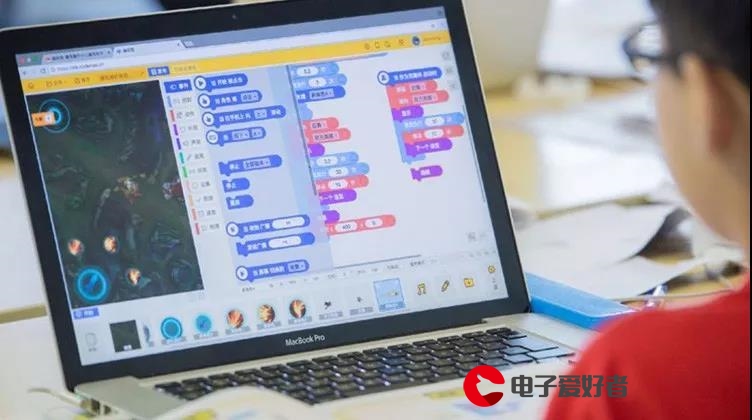








发布评论